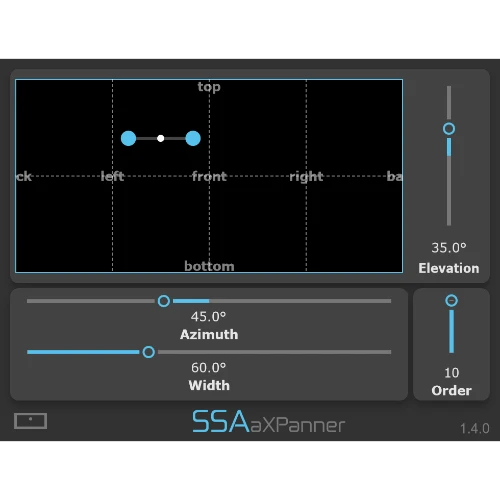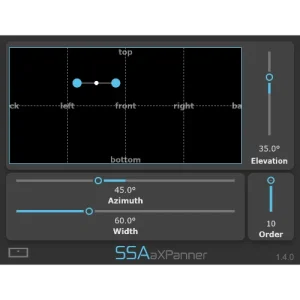もっと立体的に音を動かしたい
そんな制作のアイデア、今のツールでは限界を感じていませんか?
近年はバイノーラル音源やVRコンテンツの需要が高まり、音を“空間に配置する”技術が注目されています。
ただ、Ambisonicsや高次音響と聞くと「設定が難しそう」と感じる方も多いはず。
最大10次Ambisonicsまで対応し、高解像度でバイノーラル再生に最適な音場をつくることができます。
この記事では、aXPannerの使い方や特徴をやさしく解説し、空間音響をこれから始めたい人のためのガイドをお届けします。
価格:$99.00 → $79.00
aXPannerとは?ステレオ音源を3D空間に変換できる革新的ツール
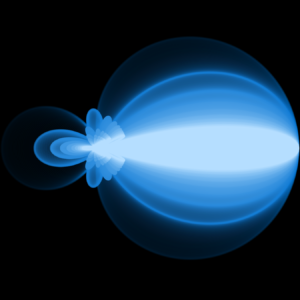
aXPannerは、音を「立体的に配置する」ための空間音響プラグインです。
モノラルやステレオの音源を、最大10次のAmbisonics形式に変換することで、前後・上下・左右に音を自由に配置できます。
マウス操作だけで完結するシンプルなUIが特徴で、従来の2Dパンニングでは実現できなかった深みのある音響空間を手軽に演出できます。
バイノーラル再生と組み合わせることで、ヘッドホンだけでも臨場感のある3D音響が可能です。
aXPannerの基本仕様とできること
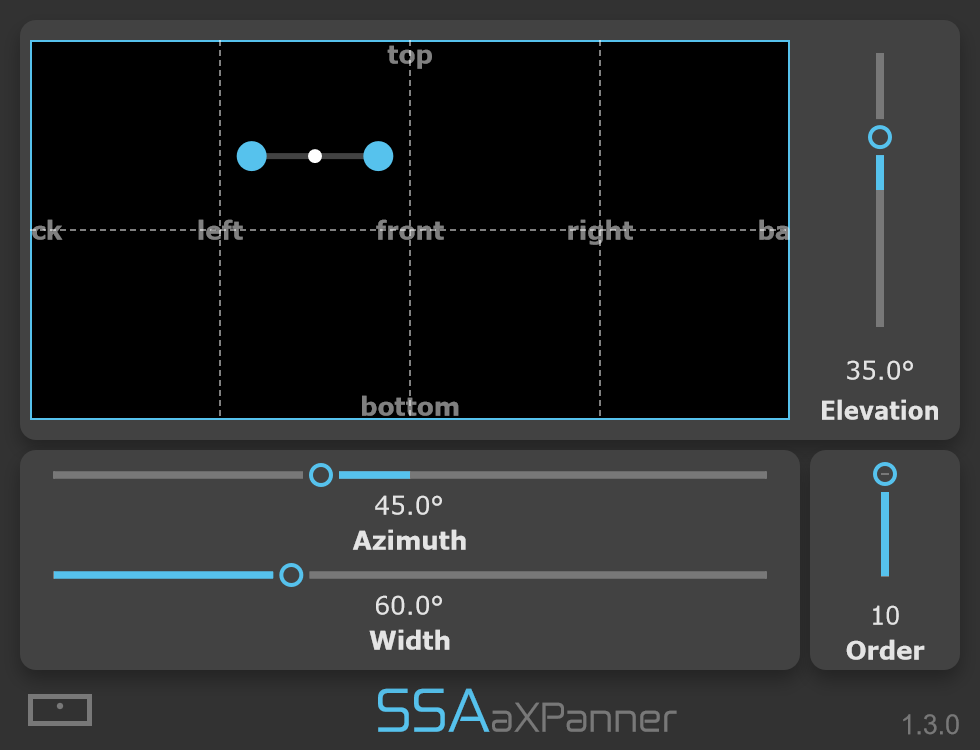
aXPannerは、直感的な操作性と高次Ambisonics対応を両立した空間音響パンナーです。
DAW上で音を動かすだけで、3D空間の音場が簡単に作れます。
初心者にも扱いやすく、かつ本格的な音響設計が可能になるツールとして、音楽制作からVR音声まで幅広い分野で利用されています。
モノラル/ステレオ対応:
一つの音源でもステレオ音源でも使用可能で、用途に応じた柔軟な空間設計が可能です。
最大10次Ambisonics出力:
空間分解能を細かく制御でき、バイノーラル再生時にもリアルな定位感を実現します(Reaperでは最大121チャンネルに対応)。
ドラッグ操作でパンニング:
マーカーを動かすだけで音の位置を直感的に操作可能。
マウスのみで高度な音場演出ができます。
方角・高さ・幅の個別調整:
Azimuth(左右)、Elevation(上下)、Width(左右の広がり)をそれぞれ調整し、立体的な音の動きや広がりをデザインできます。
ビュー切り替え機能:
等距離図法と俯瞰ビューの2つの視点を選べ、作業内容に応じて視覚的に音を配置しやすくなります。
マルチOS・フォーマット対応:
VST3とAAX形式に対応しており、Windows・Macの両方で使用可能です。
Ambisonicsとは?バイノーラル音響との違いも解説
Ambisonicsとは、音を“球状”の空間全体に配置できる音響方式のことです。
従来のステレオやサラウンドは、特定の方向にスピーカーを配置することを前提にしていますが、Ambisonicsは位置情報をベースにした音の構造を生成するため、どの方向からでも自由に音を再現できるのが特徴です。
音源を上下左右だけでなく、斜め方向にも細かく配置できるため、特に立体的な音場表現が求められるVRやAR、バイノーラル音声との親和性が高いフォーマットです。
バイノーラル音響との違いは、録音・再生の考え方にあります。
バイノーラルは、あくまで「人間の耳で聞こえる状態」を模倣する録音・再生方式であり、Ambisonicsは「音の位置そのもの」を数値的に制御する方式です。
そのため、Ambisonicsはあとから自由に音の位置を変えられるのに対し、バイノーラルは録音時点で定位が固定されてしまいます。
全方位対応:
Ambisonicsは上下左右、360度すべての方向に音を配置可能。
自由度が高く、空間表現に優れています。
編集自由度の高さ:
録音後でも音の位置を自在に変更可能。
音の動きや変化を後から作り込むことができます。
再生環境に依存しない設計:
スピーカーでもヘッドホンでも再生できるような構造で、フォーマット変換にも強いです。
バイノーラルは“聴こえ方重視”:
人の耳に届く音の再現を目的としており、Ambisonicsのような位置制御はできません。
両者の組み合わせが主流:
Ambisonicsで空間を設計し、バイノーラルで再生するという流れが現在の音響制作のトレンドです。
SSA Plugins「aXPanner」の価格
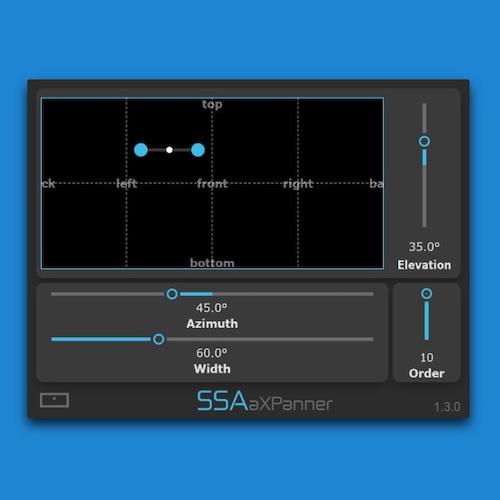
価格:$99.00 → $79.00
操作は直感的!aXPannerの使い方とワークフロー
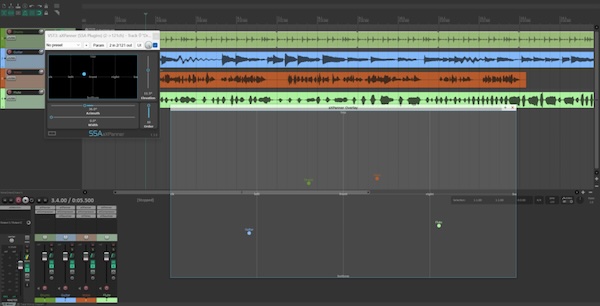
aXPannerは、専門知識がなくても簡単に扱える設計がされています。
音源の位置調整はすべて視覚的なインターフェースで行え、マウス操作だけで音を3D空間上に自由に配置することが可能です。
こうして複雑になりがちなAmbisonics制作を直感的に進めることができ、制作効率も大幅に向上します。
細かい調整もスライダーで数値指定ができるため、繊細なパンニングも安心して行えます。
ドラッグ操作で自由に音を配置する方法
aXPanner最大の魅力は、マウスで音の位置を直接動かせるドラッグ操作にあります。
2Dマップのようなインターフェース上で、マーカーをつまんで動かすだけで、音を前後左右・上下に自由に配置できます。
視覚的に確認しながら編集できるので、複数の音源を立体的に並べたい時にも便利です。
操作は非常にシンプルですが、細かい位置指定も可能で、プロユースにも十分耐えうる精度があります。
パンニングマーカー:
音源を表すマーカーをマウスで動かすことで、音の方向・高さを自由に設定できます。
リアルタイム反映:
動かした瞬間に音の位置が反映されるので、耳で確認しながら編集可能です。
位置の固定も簡単:
決まった配置を保持したい場合は、マーカーの座標を数値で指定して固定できます。
複数音源の管理も容易:
一つのプロジェクト内で複数のaXPannerを使用し、複数音源の空間配置ができます。
UIの視認性が高い:
パンニングビューは色分けやレイアウトが見やすく、作業中のストレスが少ないのも特徴です。
ステレオ幅と方向(Azimuth/Elevation)の調整方法
aXPannerでは、単に音を配置するだけでなく、ステレオ音源の「左右の広がり」や「向き」も細かくコントロールできます。
これにより、ただ音を置くだけではなく、「どう聞こえるか」まで設計することができるのです。
特に音の方向は、リスナーの没入感に大きく関わるため、細やかな調整が非常に重要です。
各パラメータはスライダーで数値指定できるため、視覚的な操作に加えて精密な設定も行えます。
Azimuth(方角):
水平方向の定位。-90度が右、0度が正面、90度が左となり、音を横方向に動かす設定です。
Elevation(高さ):
垂直方向の定位。-90度が真下、0度が水平、90度が真上となり、上下の配置を調整します。
Width(幅):
ステレオ音源の左右の広がりを制御。0で音源が中央に集まり、数値を上げると広がりが増します。
ステレオの分離感:
左右の音を離すことで、リスナーに包まれるような空間感を与えることが可能です。
視覚+数値の組み合わせ:
スライダー操作と数値入力の両方が使えるため、感覚的にも理論的にも対応できます。
パンニングビューの切り替え(俯瞰/等距離)とは
aXPannerには、音の配置画面を「俯瞰ビュー」と「等距離ビュー(equirectangular)」の2種類から選べる機能があります。
これは、作業する音の種類や目的に応じて、最適な視点で空間配置を行うための設定です。
それぞれのビューは、同じ音の位置を異なる角度から表現するため、どちらが良いというよりは「作業スタイルに合わせて切り替える」ものと考えると良いでしょう。
特に3D空間を立体的にイメージしながら編集したい方には、俯瞰ビューが直感的でおすすめです。
俯瞰ビュー:
真上から空間を見下ろす視点で、音源の左右や奥行きの配置が把握しやすく、空間全体のバランスを直感的に掴めます。
等距離ビュー:
水平方向と垂直方向をマップ化したビューで、方角(Azimuth)と高さ(Elevation)の関係が明確に表示されます。
視覚的な補助として有効:
どちらのビューもリアルタイムで切り替え可能で、編集の途中でも自由に視点変更できます。
作業目的に応じた切り替えが鍵:
複数の音源を同時に扱う場合や、音の移動を視覚的に追いたい場面で特に役立ちます。
UI上で即座に変更可能:
メニューや設定画面に入らなくても、プラグイン画面内の操作だけで切り替えが完了します。
実際に使える場面とは?aXPannerの活用シーン
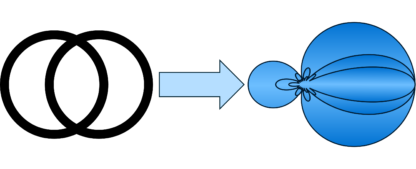
aXPannerは、音楽制作だけでなく、さまざまな音声コンテンツでの立体音響表現に活用されています。
従来のステレオ音源では難しかった「音の動き」や「位置の変化」を自然に再現できるため、没入感の高いコンテンツづくりに非常に有効です。
また、VRやARといったインタラクティブなメディアとも相性が良く、実際のプロジェクトでも採用事例が増えています。
表現の幅を広げたいクリエイターにとって、大きな武器となるツールです。
音楽制作:立体音響でリスナーを包み込む表現
aXPannerは、楽曲内の楽器やボーカルを空間に「置く」ことで、リスナーに包み込まれるような聴覚体験を与えられます。
たとえば、パーカッションを後方に配置したり、コーラスを斜め上から響かせたりすることで、音に奥行きと広がりが生まれます。
空間を意識したミックスを行うことで、従来のステレオミックスでは得られなかった没入感を実現できます。
立体的なミックスが可能:
音を左右だけでなく、上下・前後にも配置できるため、空間的な表現の幅が広がります。
ボーカルの定位を調整:
主旋律をセンターに保ちながらも、コーラスやハーモニーを立体的に散りばめることができます。
楽器ごとの距離感を演出:
音の近さ・遠さを定位で表現することで、臨場感ある音像設計が可能です。
ライブ感の再現:
音源の位置関係をリアルに再現できるため、スタジオ音源でも“ライブっぽさ”を演出できます。
リバーブとの組み合わせで効果増大:
音の空間的な広がりを補強するために、リバーブと併用することでより自然な響きを作り出せます。
ポッドキャスト・ナレーションの臨場感アップにも最適
aXPannerは、音楽制作だけでなく、トーク系コンテンツにも非常に効果的です。
特にポッドキャストやナレーションでは、声の位置を工夫することで聴き手との距離感が変わり、より親しみやすく、臨場感のある配信が実現できます。
複数人の会話では、それぞれの話者の位置を明確に分けることで、会話の聞きやすさや立体感が大きく向上します。
音楽のようなダイナミクスがなくても、空間演出だけでコンテンツの質を大きく引き上げることができます。
話者ごとのポジショニング:
話し手の声を空間内で分散配置することで、リスナーにとって聞き取りやすい会話になります。
臨場感のある朗読演出:
物語のシーンに応じてナレーションの位置を変えることで、まるでその場にいるような感覚を与えられます。
効果音との距離感調整:
背景音や効果音を適切に配置することで、より没入感の高い音声演出が可能です。
ヘッドホン環境での優位性:
バイノーラル再生との相性が良く、リスナーの耳にダイレクトに届く音響体験が可能になります。
編集の幅が広がる:
ステレオ編集では難しかった空間的な工夫が、簡単な操作で実現できるようになります。
VR・ゲーム・ARとの親和性は?空間音響の未来
aXPannerは、視覚と連動するメディアとの相性が非常に高く、VRやAR、3Dゲームといったインタラクティブなコンテンツ制作においても大きな効果を発揮します。
これらの環境では、ユーザーの視点や動きに応じて音の方向や距離が変化することが求められますが、Ambisonics形式はそれに対応できる柔軟性を持っています。
aXPannerはその基盤を支える重要なツールとして、多くの開発者に選ばれています。
音が動くことで、空間全体のリアリティが飛躍的に向上します。
視点追従型音響に対応:
ユーザーの頭の動きに合わせて音の位置が変わるバイノーラル再生に最適です。
ゲーム内の音源管理がしやすい:
銃声や足音などの効果音を360度空間に自由に配置でき、臨場感ある演出が可能になります。
リアルな没入体験を強化:
映像に加えて音の動きも立体的になることで、体験のリアリティが格段に上がります。
開発パイプラインへの導入が簡単:
VST3やAAX形式に対応しているため、UnityやUnreal Engineとの連携にも活用されています。
将来性の高い技術:
空間音響技術は今後さらに拡大していく分野であり、aXPannerはその中心的なツールとして注目を集めています。
他プラグインとの違いとメリット・デメリット
aXPannerは、Ambisonics対応のパンナーの中でも、特に操作性と高解像度出力の両立に優れたツールです。
市場には他にも空間音響用のプラグインは存在しますが、その多くが特定のDAWやワークフローに依存していたり、設定が複雑で初心者には扱いづらいものもあります。
aXPannerは、そのシンプルなUIと最大10次まで対応する高解像度出力により、誰でも扱えるプロ品質のパンニングが可能です。
このことから、多くのユーザーが「初めてのAmbisonicsプラグイン」として導入しています。
他のAmbisonicsプラグインとの機能比較
空間音響を扱うプラグインはいくつかありますが、aXPannerは「高次Ambisonics対応」と「直感的な操作性」を両立している点で突出しています。
他プラグインと比較することで、導入前の判断材料にしやすくなります。
| プラグイン名 | 最大Ambisonics次数 | 特徴 | 操作性 | 対応環境 |
|---|---|---|---|---|
| aXPanner | 最大10次 | 視覚的UI、ドラッグ操作、ステレオ幅調整対応 | ◎(直感的) | Reaper推奨、VST3/AAX対応 |
| IEM AllRADecoder | 最大7次 | フル無料、細かな調整が可能 | △(やや複雑) | Reaper、Windows中心 |
| SPARTA Panner | 最大3次 | 軽量でシンプル、基本的な操作に向く | ○(簡単) | クロスプラットフォーム |
| Blue Ripple O3A | 最大3次(要課金) | 高音質だがエコシステム依存 | △(設定が必要) | 特定のDAW・環境に最適化 |
aXPannerの優位点:
唯一10次まで対応しており、直感操作で本格的な音場設計ができる数少ない選択肢です。
他プラグインの特徴:
無料で始めたい場合や、軽量なツールを求める場合には他製品も検討対象となりますが、高次対応や操作性では制限があります。
aXPannerを使うメリットと導入前に知るべき注意点
aXPannerは、Ambisonics初心者からプロの制作者まで幅広く活用できるツールです。
特に、視覚的なUIとドラッグ操作によって、複雑な3D音響の編集作業を直感的に行えるのが最大のメリットです。
さらに、最大10次まで対応することで、非常に高精細な空間定位が可能になり、バイノーラル再生時のリアリティを格段に高めることができます。
その一方で、DAWの対応状況や再生環境によっては、一部機能を活かしきれない場合もありますので、導入前に確認しておくべきポイントがあります。
直感操作で立体音響が実現可能:
マウスでドラッグするだけで音の位置を決定できるため、専門知識がなくても使いこなせます。
最大10次までの高解像度Ambisonics対応:
VRやAR、空間音響音楽など、次世代コンテンツの制作にも耐えうる音質が得られます。
Reaperとの相性が抜群:
唯一10次Ambisonicsに対応するDAWであり、aXPannerの機能をフル活用できます。
再生にはデコーダーが必要:
aXPanner単体では再生できず、aXMonitorなどのAmbisonicsデコーダーが別途必要です。
DAWの制限に注意:
CubaseやPro Toolsなどでは、出力できるAmbisonicsの次数に制限があります。
購入前に必ず確認しましょう。
初めての人がつまずきやすいポイントと対策
aXPannerは扱いやすいツールではありますが、Ambisonicsという仕組み自体が一般的なステレオ編集とは大きく異なるため、初めての方は「どう始めていいかわからない」と感じることが多いです。
また、DAWとの相性やチャンネル設定、再生環境など、注意すべき点もいくつかあります。
そこで、初心者がよくぶつかるポイントを事前に知っておくことで、無駄な試行錯誤を減らし、スムーズにaXPannerを導入することができます。
よくあるトラブルとその回避方法
Ambisonicsに不慣れな方ほど、設定や再生方法でつまずきやすくなります。
しかし、事前に対策を知っておけば大きな問題にはなりません。
以下は、aXPannerを使う際によくあるトラブルとその回避策です。
音が聞こえない/定位が変わらない:
Ambisonics音声はそのままでは再生できません。
aXMonitorなどのデコーダープラグインを必ず使用してください。
DAWでチャンネル数が足りない:
10次Ambisonicsには121ch必要です。
使用しているDAWが対応しているか事前に確認し、Reaperのような対応DAWを利用しましょう。
ステレオ音源がモノラル化してしまう:
ステレオ幅(Width)を調整せずに使用すると、音が中央に集まってしまいます。
必ずWidthを適切に設定してください。
パンニング位置がわかりづらい:
ビュー切り替え(俯瞰/等距離)を活用して、視覚的に確認しながら作業を進めるのがポイントです。
エクスポート後に定位が崩れる:
Ambisonicsファイルの書き出し設定や、再生ソフト側の対応状況を確認しましょう。
必要に応じてバイノーラル化して出力するのも効果的です。
最低限揃えるべき環境と設定
aXPannerを最大限に活用するためには、ツール単体だけでなく、その周辺環境も整えておくことが重要です。
特に10次Ambisonicsを扱う場合は、通常の音楽制作よりも多くのチャンネル数や処理能力を必要とするため、事前に必要な条件を満たしているかをチェックしておくと安心です。
また、最初からすべてを用意する必要はなく、まずは最小構成からスタートすることで、無理なく始められます。
DAW(Reaper推奨):
Reaperは121チャンネル対応で、10次Ambisonicsの制作に必須です。
無料体験版も利用可能です。
Ambisonicsデコーダー:
aXMonitorなどの再生補助プラグインを併用しないと、音の定位を正しく再現できません。
オーディオインターフェース:
複数チャンネルを同時に扱えるものが望ましいですが、初期段階では一般的な2in/2outでも問題ありません。
CPU・メモリ:
10次Ambisonicsは負荷が高いため、最低でも4GB以上のRAM、マルチコアCPUを搭載したPCが推奨されます。
モニター環境(ヘッドホン):
バイノーラルでの再生を前提とする場合、高解像度ヘッドホンを使うことで、音の動きや広がりを正確に確認できます。
使用環境と対応DAW|Reaperでの利用が推奨される理由
aXPannerは、最大10次Ambisonicsという非常に高解像度な音響出力に対応しているため、DAW(音楽制作ソフト)の対応状況が重要になります。
多くのDAWは3次または7次までしか対応しておらず、10次Ambisonicsをフルに活用するにはReaperというDAWが事実上の標準環境となっています。
Reaperは軽量かつ柔軟なルーティング機能を持ち、121チャンネルという膨大な音声処理にも対応しています。
このことから、公式でもReaperでの使用を推奨しており、他のDAWでの使用には注意が必要です。
Reaperで10次Ambisonicsを扱うための設定とは
Reaperは、数少ない「10次Ambisonics」に正式対応したDAWのひとつです。
チャンネル数の制限がないため、Ambisonics特有の多数トラック構成も問題なく扱えます。
とはいえ、初めての方には設定が少しわかりづらい部分もあるため、必要なポイントを押さえておくことでスムーズに作業を始めることができます。
Reaper 7以降の使用:
10次Ambisonicsを扱うには、バージョン7以降のReaperが必要です。
121チャンネルまでのルーティングが可能です。
トラックチャンネル数の手動設定:
通常のステレオトラックでは不十分なため、各トラックでチャンネル数を手動で設定する必要があります(例:10次Ambisonicsは121ch)。
AmbiX形式の確認:
aXPannerはAmbiX(SN3D/ACN)形式で出力されるため、対応するデコーダーやミキサーの設定が必要です。
aXMonitorとの併用:
Ambisonics音声はそのままでは再生できないため、別売のaXMonitorなどを使ってモニタリングします。
設定のテンプレート化:
毎回設定するのは大変なので、一度設定したテンプレートを保存しておくと作業効率が大きく向上します。
他のDAWではどこまで使える?対応状況を比較
aXPannerはReaper以外のDAWでも使用可能ですが、出力できるAmbisonicsの「次数」に制限があります。
これは各DAWのトラックチャンネル数や内部ルーティング構造によって決まるため、DAWごとに使える範囲が異なります。
どのDAWでどこまで対応しているかを把握しておくことで、導入後のトラブルを避けられます。
また、10次Ambisonicsが必要ない場合は、3次までのバージョンを選ぶという選択肢も検討できます。
| DAW名 | 対応可能なAmbisonics次数 | 備考 |
|---|---|---|
| Reaper | 最大10次(121ch対応) | 推奨環境。aXPannerの機能をフルに使える |
| Pro Tools Ultimate | 最大7次(64ch) | 専用バージョンでのみ対応。高価なライセンスが必要 |
| Cubase Pro | 最大3次(16ch程度) | 一部機能で制限あり。Ambisonicsデコーダーも限定的 |
| Logic Pro | 対応なし | Ambisonicsに非対応。aXPanner自体が使えない可能性あり |
| Ableton Live | 対応なし〜制限あり | 標準ではAmbisonics未対応。プラグインによる工夫が必要 |
Reaperを使うべき理由:
チャンネル数の制限がないため、自由度が非常に高い。
テンプレートの保存も容易で、Ambisonics制作に最適。
Pro Toolsは要ライセンス確認:
Ultimate版以外では高次Ambisonicsは扱えない。
導入コストがネックになることも。
その他のDAWは部分的対応:
Cubaseなどは3次まで対応しているが、全機能を活かせない点に注意。
非対応DAWでの代替手段:
Abletonなど非対応DAWでは、他のパンナーを組み合わせる工夫が必要。
学習コストが高まる傾向あり。
まとめ|SSA Plugins「aXPanner」ドラッグ操作で音を3D空間に配置!モノ/ステレオ信号を空間内に配置し、バイノーラル再生に最適な高解像度アンビソニック出力を生成できるパンニングツール|DTMプラグインセール
今回の記事では、SSA PluginsのaXPannerについて詳しく解説しました。
以下に、記事の要点を簡単にまとめます。
- aXPannerは直感操作で3D音響を実現できるパンナー
- モノラル/ステレオ音源を最大10次Ambisonicsに変換可能
- Reaperを使用すれば121チャンネルまで出力できる
- 音楽、ポッドキャスト、VRなど幅広い用途に対応
- 他プラグインに比べて高解像度かつ使いやすい設計
- 導入にはデコーダーや対応DAWの確認が必要
このように、aXPannerは高機能でありながら、操作はとてもシンプル。
「空間音響に挑戦してみたいけど、何から始めればいいかわからない」という方にも、自信を持っておすすめできるツールです。
まずはReaperとaXMonitorの組み合わせで、立体音響の第一歩を踏み出してみてください。
自分だけの“音の世界”を創造できる楽しさが、きっと見つかるはずです。
価格:$99.00 → $79.00